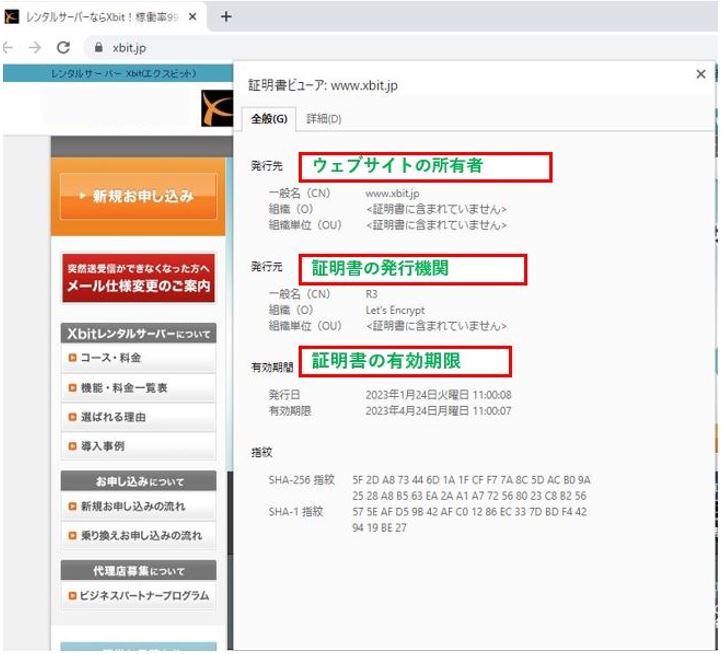専用SSLオプションをご利用の場合、ブラウザにて、現在サーバーに設置されている専用SSL証明書の有効期限を確認することができます。
1.Microsoft Edgeの場合
1.SSL証明書の有効期限を確認したいサイトを表示
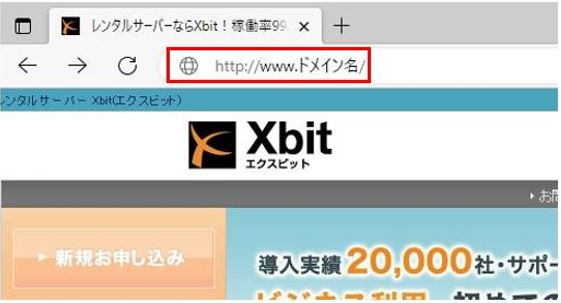
2.アドレスバーにてURLを「http://~」から「https://~」に変更
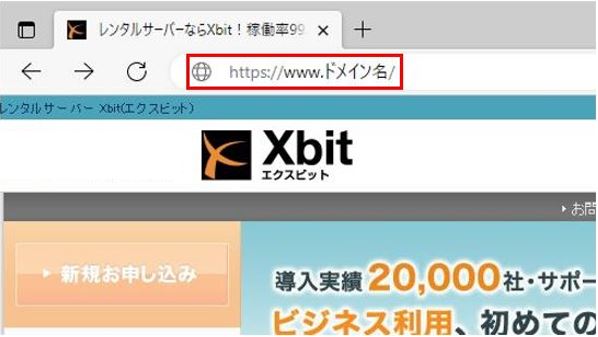
3. ![]() マークをクリックし、「接続がセキュリティで保護されています」をクリック。
マークをクリックし、「接続がセキュリティで保護されています」をクリック。
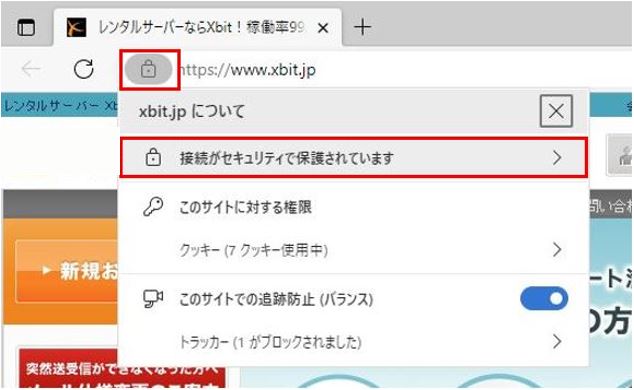
◆以下のマークをクリック。
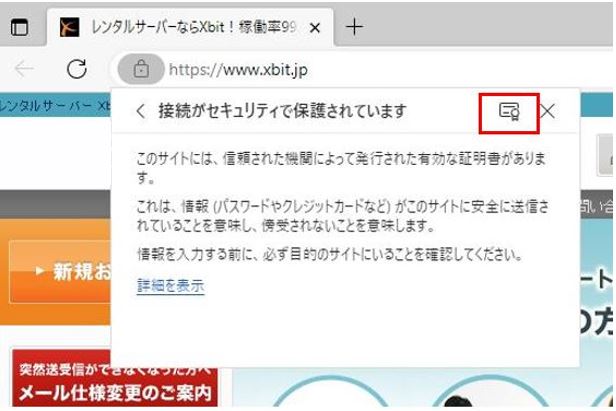
4.証明書の有効期限を確認
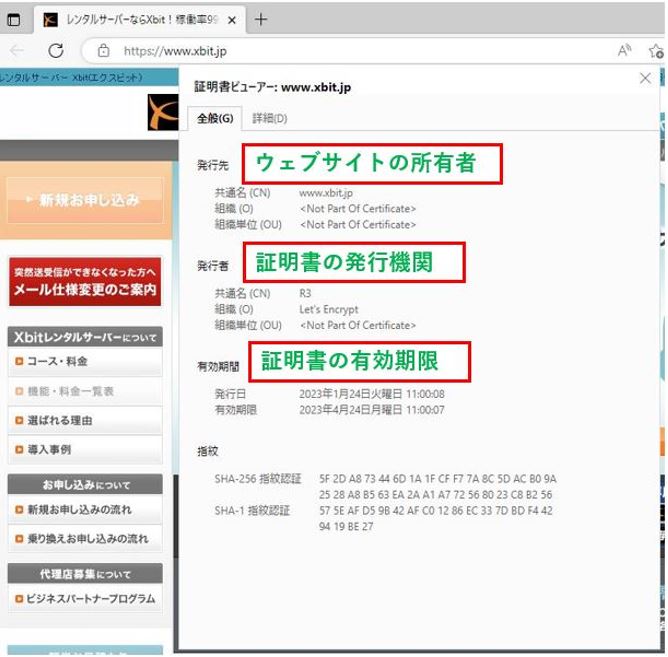
2.Firefoxの場合
1.SSL証明書の有効期限を確認したいサイトを表示
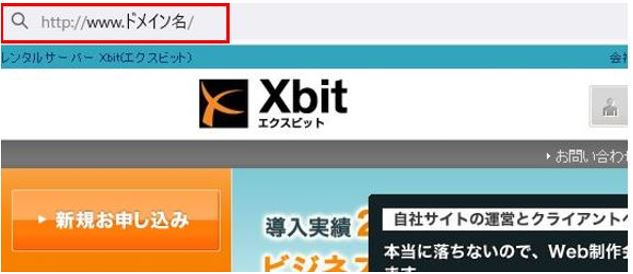
2.アドレスバーにてURLの先頭に「https://~」を追加
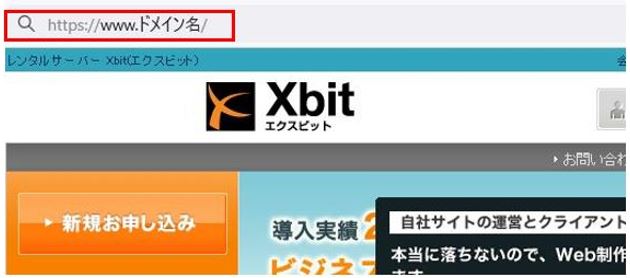
3.![]() マークをクリックし、「安全な接続」をクリック
マークをクリックし、「安全な接続」をクリック
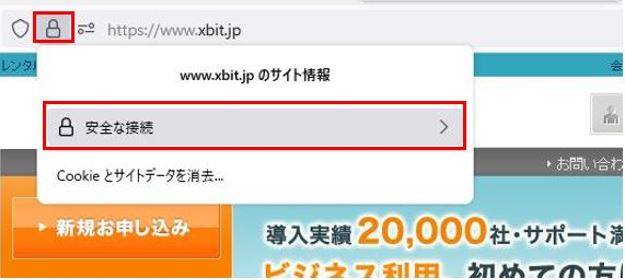
◆「詳細を表示」をクリック
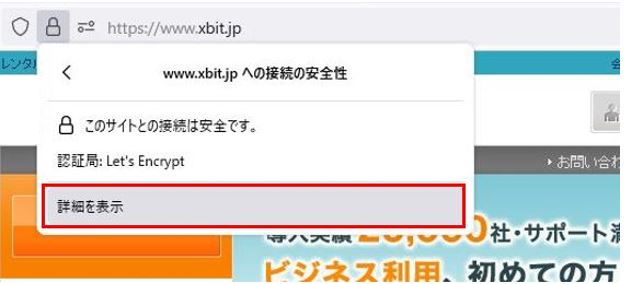
4. 「証明書を表示」をクリック
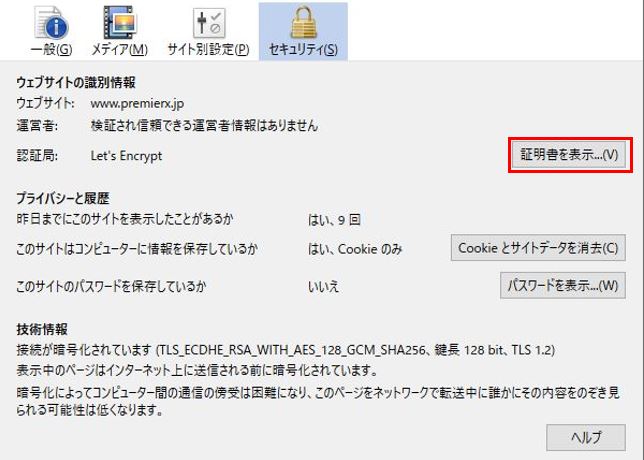
5.証明書の有効期限を確認

3.Chromeの場合
1.SSL証明書の有効期限を確認したいサイトを表示
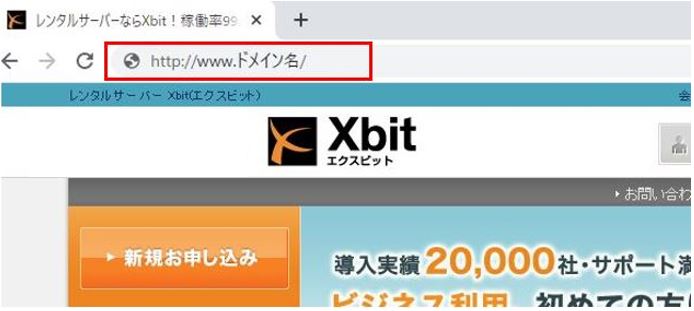
2.アドレスバーにてURLの先頭に「https://~」を追加
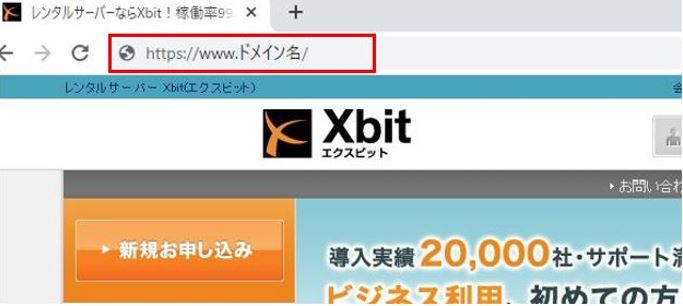
3.![]() マークをクリックし「この接続は保護されています」をクリック
マークをクリックし「この接続は保護されています」をクリック
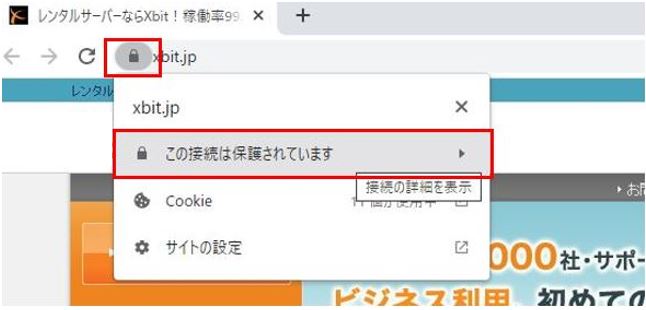
4.「証明書は有効です」をクリック
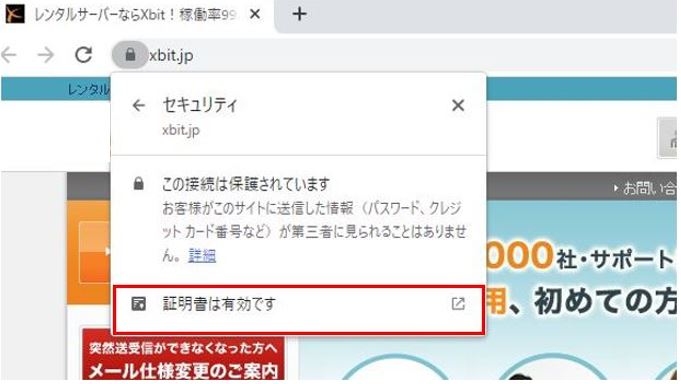
5.証明書の有効期限を確認